- Microsoft Store'u açamamak ve satın aldığınız uygulama ve oyunları açıp indirememek oldukça sinir bozucu olabilir. Bu oturum açma hatası oldukça sık meydana gelir.
- Bir süre sonra denediyseniz ve hala aynı hatayı gösteriyorsa yapmanız gerekenler: Önbelleği Temizle, Sorun Gider'i çalıştırın, güvenlik duvarını veya antivirüsü kontrol edin. Hala çalışmıyor? Okumaya devam etmek.
- Mağaza ile ilgili diğer makaleler, haberler ve düzeltilen aksaklıklar için Microsoft Mağaza Merkezi.
- Diğer Windows hatalarından kurtulmak istiyor musunuz? Kontrol et Windows 10 Hata Merkezi çok çeşitli problemler için adım adım talimatlar için.

- Restoro PC Onarım Aracını İndirin Patentli Teknolojilerle birlikte gelen (patent mevcut İşte).
- Tıklayın Taramayı Başlat PC sorunlarına neden olabilecek Windows sorunlarını bulmak için.
- Tıklayın Hepsini tamir et bilgisayarınızın güvenliğini ve performansını etkileyen sorunları gidermek için
- Restoro tarafından indirildi 0 okuyucular bu ay
Microsoft Store önemli bir parçasıdır Windows 10. Microsoft, kullanıcıları bunu dikkate değer bir yenilik olarak kabul etmeye zorluyor olsa da, hala tam potansiyeline ulaşmış değil.
Özellikle oturum açamıyorsanız ve tüm uygulamalara erişemiyorsanız, mağaza teklifler. Kullanıcıların, onları bilgilendiren bir açılır bildirimle karşılaşmaları nadir değildir. Bir hatayla karşılaştık, lütfen daha sonra tekrar oturum açmayı deneyin. Bazı kullanıcılar kimlik bilgilerini girdi ve bir hata olduğu konusunda bilgilendirilmek için oldukça uzun bir süre beklemek zorunda kaldı.
Bu amaçla, sizi rahatsız eden sorunları çözmenize yardımcı olacak birkaç geçici çözüm sağladık. Birkaç denemeden sonra giriş yapamıyorsanız, aşağıdaki adımları kontrol ettiğinizden emin olun.
Alternatif olarak, temelde aynı anlama gelen birkaç hata mesajı daha:
- Maalesef sunucuyla ilgili bir sorun olduğu için şu anda oturum açamayız
- Bağlanmaya çalışırken bir hatayla karşılaştık
- Hesaplarınızı bağlarken bir hatayla karşılaştık, lütfen daha sonra tekrar deneyin
Microsoft Mağazası Oturum Açma hatası nasıl çözülür
İçindekiler:
- Mağaza Sorun Gidericisini çalıştırın
- Antivirüsünüzü kontrol edin
- Mağaza önbelleğini temizle
- Proxy veya VPN'i devre dışı bırakın
- Yerelden Microsoft hesabına geç
- Mağaza Uygulamasını yeniden kaydettirin
- Windows Mağazası Önbelleği klasörünü yeniden adlandırın
- Sorunlu bir uygulamayı yeniden yükleyin
- Bölge ayarlarınızı kontrol edin
- En son güncellemeleri yükleyin
- Yeni bir Kullanıcı hesabı oluşturun
- Gizlilik ayarlarınızı kontrol edin
1. Çözüm - Mağaza Sorun Gidericisini Çalıştırın
- Aç Ayarlar uygulaması Ve git Güncelleme ve Güvenlik Bölüm.
- Seç Sorun giderme soldaki menüden.
- Seç MicrosoftStore Uygulamaları sağ bölmeden ve tıklayın Sorun gidericiyi çalıştırın.
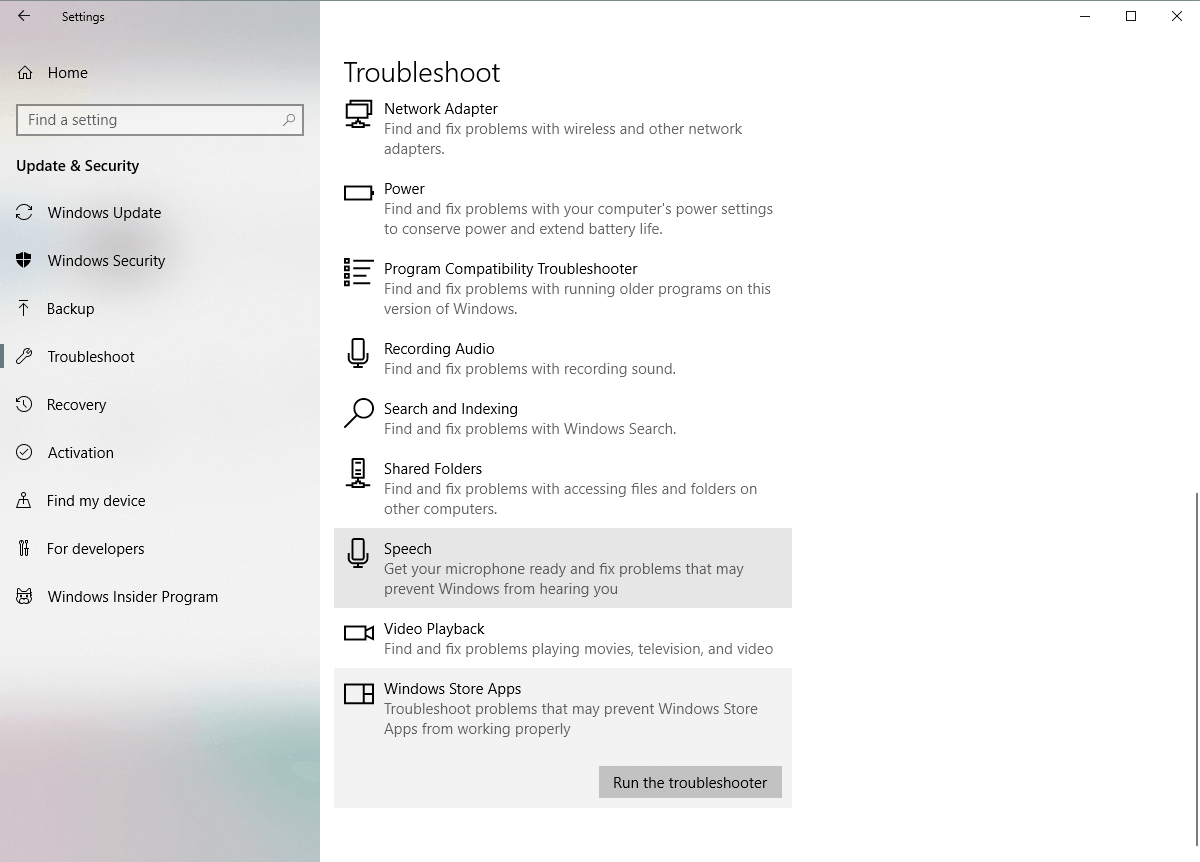
- Sorun gidericiyi tamamlamak için ekrandaki talimatları izleyin.
2. Çözüm - Virüsten koruma yazılımınızı kontrol edin
Bazı üçüncü taraf virüsten koruma programları ve Windows 10 sistem bileşenleri aslında pek iyi anlaşamıyor. Bu nedenle, Mağaza'yı engelleyen virüsten koruma yazılımınız olabilir. Durumun gerçekten böyle olup olmadığını belirlemek için virüsten koruma yazılımını birkaç dakika kapatın ve Mağazaya tekrar erişmeyi deneyin.
Bu, yaşadığınız sorunu çözerse, sonraki adım antivirüsünüzü değiştirmektir. Seç Boğa Muhafızları şu özelliklere sahip bir antivirüs arıyorsanız:
- güzel bir arayüz ile kullanımı kolay
- kötü amaçlı yazılımları tespit etme ve bilgisayarı koruma konusunda çok iyi
- düşük kaynak tüketimi

BullGuard Antivirüs
Mağazaya müdahale etmeyen ödüllü algılama motoru.
İndir
3. Çözüm - Mağaza önbelleğini temizleyin
Diğer tüm uygulamalar gibi, Mağaza uygulaması da bir süre sonra önbellek biriktirir. Bazen saklanan önbellek, yüklü uygulamalarda ve Mağazanın kendisinde çeşitli sorunlara neden olabilir. Ayrıca, giriş yapmanızı engelleyebilir. Windows 10'daki Mağaza optimizasyonunun tam olarak kusursuz olmadığını söylemek güvenlidir. Ancak, Mağaza ile ilgili sorunları sıfırlayarak çözmenin basit bir yolu vardır.
Microsoft Store'u nasıl sıfırlayacağınızdan emin değilseniz şu talimatları izleyin:
- Başlat menüsüne sağ tıklayın ve Çalıştır'ı açın.
- Çalıştır komut satırına şunu yazın wsreset.exe ve Enter'a basın.
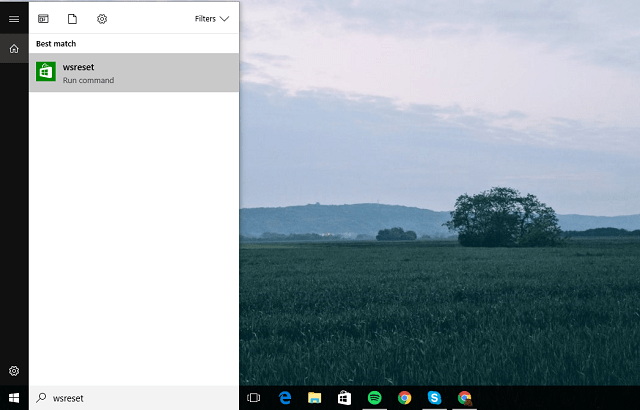
- Şimdi tekrar oturum açmayı deneyin.
Bu, sorunu çözmeye yetmediyse ve hala üzgün bir şekilde monitörünüze bakıyorsanız, MicrosoftStore sorun gidericisini kontrol edebilirsiniz. Bu araç bulunabilir İşte. İndirdikten sonra, çalıştırın ve Mağaza ile ilgili tüm bozulmaları çözmelidir.
4. Çözüm - Proxy veya VPN'i Devre Dışı Bırakın
Oturum açma sorunlarının başka bir nedeni, Mağaza sunucularıyla giden bağlantıyı engelleyebilecek bir Proxy veya VPN olabilir. Bu nedenle, oturum açmayı ve Mağaza'ya bağlanmayı denemeden önce bunları devre dışı bıraktığınızdan emin olun. Tabii ki, ek adımlara geçmeden önce öncelikle sabit bir bağlantınız olmalıdır. Bağlantınız kusursuz ancak sorun devam ediyorsa, Proxy ve VPN'i devre dışı bırakmak geçerli bir çözümdür.
Proxy'yi nasıl devre dışı bırakacağınızdan emin değilseniz, aşağıdaki adımları izleyin:
- Başlat menüsüne sağ tıklayın ve Denetim Masası'nı açın.
- İnternet Seçenekleri'ni tıklayın.
- Bağlantılar sekmesini açın.
- LAN ayarlarına tıklayın.
- Yerel ağınız için bir proxy sunucusu kullan seçeneğinin yanındaki kutunun işaretini kaldırın.

- Değişiklikleri onaylayın ve tekrar oturum açmayı deneyin.
Bu, Proxy sunucusunun veya VPN'nin neden olduğu bazı bağlantı sorunlarını çözmelidir.
Hala bir Proxy kullanıyor musunuz? Bunu değiştirmenin gerçekten zamanı geldi. Bir VPN, bir Proxy'den güvenlik, gizlilik ve hız açısından çok daha iyidir. Çok modern bir çözüm. Yüksek puan alan VPN'lerden biri, Özel İnternet Erişimi VPN'dir.
Olası hataları keşfetmek için bir Sistem Taraması çalıştırın

Restoro'yu indirin
PC Onarım Aracı

Tıklayın Taramayı Başlat Windows sorunlarını bulmak için.

Tıklayın Hepsini tamir et Patentli Teknolojilerle ilgili sorunları çözmek için.
Güvenlik sorunlarına ve yavaşlamalara neden olan hataları bulmak için Restoro Repair Tool ile bir PC Taraması çalıştırın. Tarama tamamlandıktan sonra onarım işlemi, hasarlı dosyaları yeni Windows dosyaları ve bileşenleriyle değiştirir.
Gerçekten hafif bir VPN istemcisi ile hız ve basitliğe odaklanmıştır. Microsoft Store gibi diğer sistem bileşenlerine müdahale etmeyecek en güvenli VPN'lerden biri.
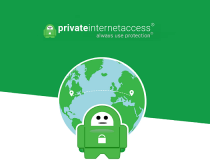
Özel İnternet Erişimi VPN
Esnek, hızlı, gizlilik odaklı VPN
Dene ve al
5. Çözüm - Yerel'den Microsoft hesabına geçin
Bildiğiniz gibi, Windows 10 özelliklerinin çoğuna erişmek için birden fazla hesapla oturum açabilirsiniz. dışında hepsini kullanamazsınız. Microsoft Store'u kullanmak için yalnızca aşağıdakileri kullanmanız gerekir: Microsoft hesabı Windows 10 kopyanıza bağlı. Bu muhtemelen güvenlik önlemleri için uygulanmaktadır, ancak Microsoft tarafından tam olarak kabul edilmemiştir. Nasıl yapacağınızdan emin değilseniz, bu adımlar sizin için kolaylaştırmalıdır:
- Ayarlar uygulamasını açmak için Windows + I tuşlarına basın.
- Hesapları Açın.
- E-posta ve Uygulama hesapları'nı tıklayın.
- Diğer uygulamalar tarafından kullanılan hesaplar altında Bir Microsoft hesabı ekle'yi seçin.
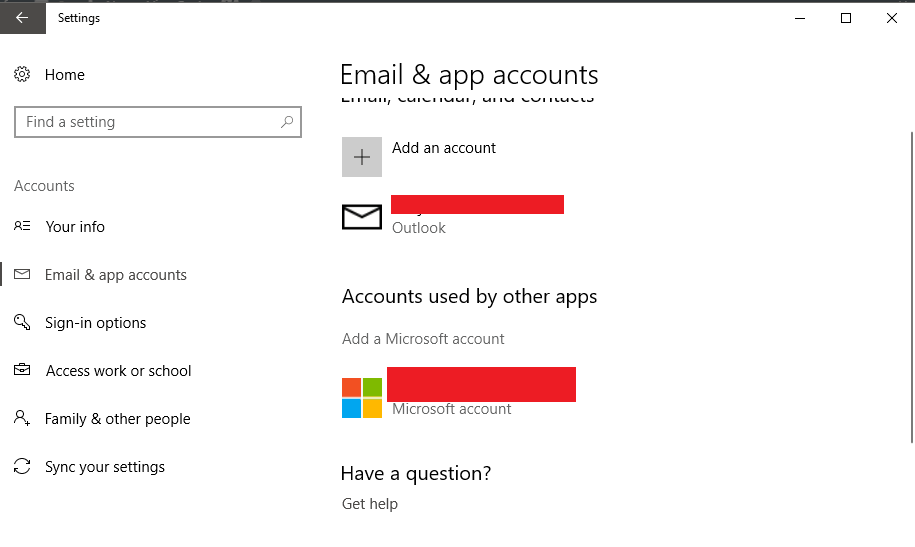
- Giriş yaptıktan sonra, sadece Windows'tan çıkış yapın.
- Microsoft Store'a bir daha erişmeye çalıştığınızda, Mağaza'ya erişebilmeniz gerekir.
Bu, oturum açma sorunlarını çözmelidir. Ancak, sorun daha karmaşıksa ve Microsoft Hesabı ile bile giriş yapamıyorsanız, göz önünde bulundurmanız gereken 2 adım daha var.
6. Çözüm - Mağaza Uygulamasını yeniden kaydedin
Diğer bazı uygulamaların aksine, temel bir Windows parçası olan Microsoft Store kaldırılamaz. Bu, Mağaza ile ilgili daha çeşitli sorunlar için alternatiflere başvurmanız gerektiği anlamına gelir. sen olsan bile Mağaza uygulamasını yeniden yükleyemiyorum, en azından yeniden kaydedebilirsiniz, ki bu bir nevi benzerdir.
Mağaza Uygulamasını yeniden kaydettirmek ve umarız oturum açma sorunlarını çözmek için izlemeniz gereken adımlar şunlardır:
- Başlat Menüsüne sağ tıklayın ve PowerShell'i (Yönetici) açın.
- Komut satırında aşağıdaki komutu kopyalayıp yapıştırın ve Enter'a basın:
- Get-AppXPackage -AllUsers | Foreach {Add-AppxPackage -DisableDevelopmentMode -“$($_.InstallLocation) AppXManifest.xml”} Kaydolun

- Get-AppXPackage -AllUsers | Foreach {Add-AppxPackage -DisableDevelopmentMode -“$($_.InstallLocation) AppXManifest.xml”} Kaydolun
- PC'nizi yeniden başlatın ve tekrar oturum açmayı deneyin.
7. Çözüm - Windows Mağazası Önbelleği klasörünü yeniden adlandırın
Geçici dosyalar, onlarsız her şey çok daha yavaş olacağından bir ihtiyaçtır. Microsoft Store önbelleğini nasıl sıfırlayacağımızı zaten açıkladık, ancak bazılarının hala klasörde gizli olma ihtimali var. Bu, klasöre gidip yeniden adlandırmanız gerektiğinden manuel bir yaklaşım gerektirir.
Önbellek klasörünü bulmak ve kurtulmak için aşağıdaki talimatları izleyin:
- Görev çubuğuna sağ tıklayın ve Görev Yöneticisini açın.
- İşlemler sekmesi altında, Mağaza ve Mağaza Broker işlemlerini bulun ve sonlandırın.
- Bu konuma gidin:
C: Kullanıcılar (Kullanıcı Hesabınız) AppDataLocalPackagesWinStore_xxxxxxxxxxxxxxxxxxLocalState.
- Önbellek klasörünü CacheOld olarak yeniden adlandırın.
- Yeni bir klasör oluşturun ve onu Önbellek olarak adlandırın.
- PC'nizi yeniden başlatın.
8. Çözüm - Sorunlu bir uygulamayı yeniden yükleyin
Bazı kullanıcılar, bozuk bir uygulamanın da çeşitli Mağaza sorunlarına neden olabileceğini bildiriyor. Durum gerçekten buysa, en iyi seçeneğiniz sorunlu uygulamayı kaldırmaktır. Ancak muhtemelen hangi uygulamanın soruna tam olarak neden olduğunu bilmiyorsunuzdur. Ve her uygulamayı tek tek kaldırmak uzun ve zahmetli bir iş olduğundan, kontrol edin Bu makale Windows 10 uygulamalarını kaldırma hakkında daha fazla ipucu için.
9. Çözüm - Bölge ayarlarınızı kontrol edin
Bölge ayarlarınız yanlışsa Mağaza düzgün çalışmayacaktır. Bu yüzden, bunu doğru anladığınızdan emin olun:
- Aç Ayarlar uygulaması Ve git Zaman ve dil Bölüm.
- Seç Bölge ve dil sekmesi ve ülkenizi veya bölgenizi değiştirin.
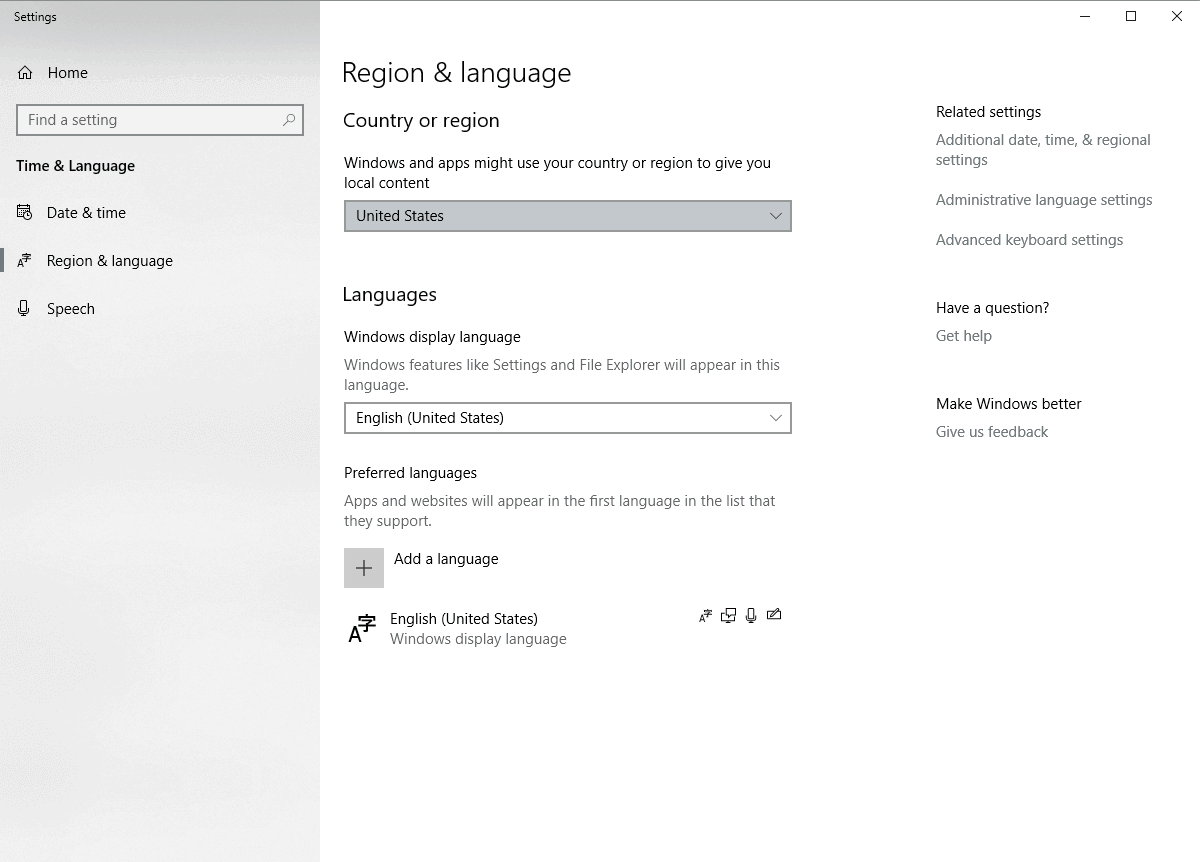
Ayrıca aşağıdakileri yaparak bölgenizi değiştirebilirsiniz:
- Açık Kontrol Paneli ve seçin bölge listeden.
- Ne zaman bölge pencere açılır yer sekmesine gidin ve Ev konumunu değiştirin. İşiniz bittikten sonra tıklayın Uygulamak ve TAMAM MI değişiklikleri kaydetmek için
- Bilgisayarınızı yeniden başlatın ve sorunun çözülüp çözülmediğini kontrol edin.
Çözüm 10 – En son güncellemeleri yükleyin
Microsoft Store, Windows 10'un bir parçasıdır, bu nedenle Windows güncellemelerinin yüklenmesi onu etkileyebilir. Bu nedenle, bu yaygın bir sorunsa, Microsoft'un sonunda bir düzeltme yaması yayınlaması için iyi bir şans var. Gerekli tüm yamaları aldığınızdan emin olmak için Windows 10'unuzu güncel tutun. Windows güncellemeleri otomatik olarak yüklese bile, her zaman Ayarlar > Windows Güncelleme'ye giderek kendiniz kontrol edebilirsiniz.
11. Çözüm - Yeni bir Kullanıcı hesabı oluşturun
Bazı kullanıcılar ayrıca yeni bir Kullanıcı Hesabı oluşturmanın ve bu Hesaptan Mağazaya erişmenin yardımcı olabileceğini önermektedir. Bu nedenle, önceki çözümlerden hiçbiri sorunu çözmediyse, yeni bir Kullanıcı Hesabı oluşturmayı deneyin ve Mağaza'ya buradan erişin. Bunu nasıl yapacağınız aşağıda açıklanmıştır:
- Aç Ayarlar uygulaması ve şuraya git Hesaplar.
- Şimdi sol bölmede Aile ve diğer insanlar. Sağ bölmede, Bu bilgisayara başka birini ekle.
- Seç Bu kişinin oturum açma bilgilerine sahip değilim.
- Şimdi tıklayın Kullanıcı ekleme Microsoft hesabı.
- İstediğiniz kullanıcı adını girin ve tıklayın Sonraki Devam etmek için.
Çözüm 12 – Gizlilik ayarlarınızı kontrol edin
Son olarak, gizlilik ayarlarınızın Mağaza'yı engelleme olasılığı da vardır. Bu olasılığı ortadan kaldırmak için gidin ve gizlilik ayarlarınızı kontrol edin:
- Aç Ayarlar uygulaması Ve git Gizlilik Bölüm.
- Ne zaman Gizlilik penceresi açılır, tüm seçenekleri açın.
Bu, Windows Mağazası'ndaki oturum açma sorunlarını çözmenize yardımcı olmak için yeterli olmalıdır. Herhangi bir sorunuz veya öneriniz varsa, bunları aşağıdaki yorumlar bölümünde duymaktan memnuniyet duyarız.
 Hala sorun mu yaşıyorsunuz?Bunları bu araçla düzeltin:
Hala sorun mu yaşıyorsunuz?Bunları bu araçla düzeltin:
- Bu PC Onarım Aracını İndirin TrustPilot.com'da Harika olarak derecelendirildi (indirme bu sayfada başlar).
- Tıklayın Taramayı Başlat PC sorunlarına neden olabilecek Windows sorunlarını bulmak için.
- Tıklayın Hepsini tamir et Patentli Teknolojilerle ilgili sorunları çözmek için (Okuyucularımıza Özel İndirim).
Restoro tarafından indirildi 0 okuyucular bu ay
Sıkça Sorulan Sorular
Mağazaya bağlanmada sorun yaşıyorsanız ancak İnternet Bağlantınız iyiyse, Mağaza geçici olarak kapalı olabilir. Tekrar denemeden önce 5-10 dakika bekleyin. Bu makaleyi kontrol etmek için düzeltme Microsoft Store sorunları açmıyor, bu işe yaramazsa.
Microsoft Store ile ilgili sorunları sıfırlayarak düzeltebilirsiniz. Tam olarak ne yapılması gerektiğini okuyun Microsoft Mağazasını düzelt.
Büyük olasılıkla cihazınızda bir önbellek sorunu var. Malısın Microsoft Store önbelleğini temizle.

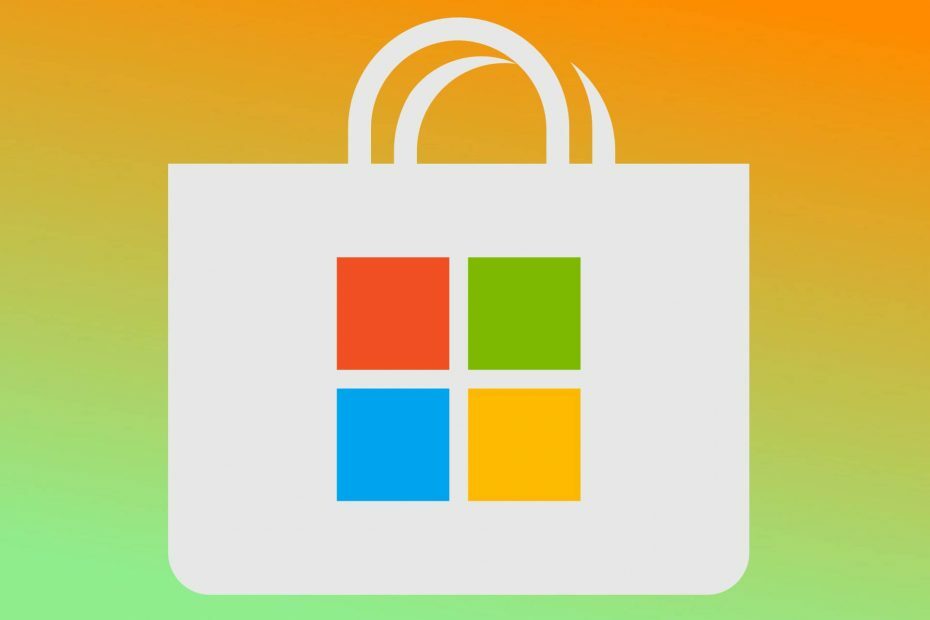
![Microsoft Mağaza Uygulamaları nasıl oluşturulur [Hepsi bir arada kılavuz]](/f/d20abe92a04a6e9510f5a4b0a38d0ab1.jpg?width=300&height=460)